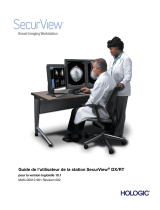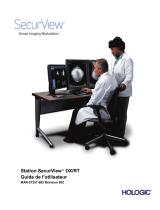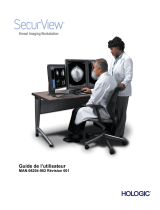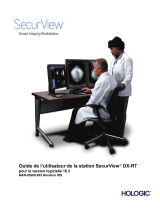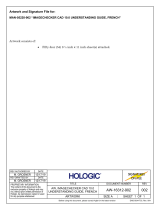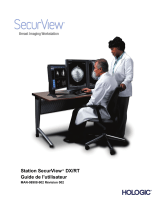La page est en cours de chargement...

Guide de l'utilisateur
MAN-04592-2201 Révision 004


MultiView
™
Multimodality Software
Guide de l'utilisateur
pour la version logicielle 4.1
Référence MAN-04592-2201
Révision 004
Juillet 2021

© 2015-2021 Hologic, Inc. Imprimé aux États-Unis. La version originale du présent guide est rédigée en anglais.
Hologic, SecurView, MultiView, et les logos associés sont des marques commerciales et/ou déposées de Hologic, Inc. et/ou de
ses filiales aux États-Unis et/ou dans d'autres pays. Tous les autres noms de produits, marques commerciales et marques
déposées sont la propriété de leurs détenteurs respectifs.
Ce produit peut être protégé par un ou plusieurs brevets américains ou étrangers, comme indiqué sur le site
www.Hologic.com/patent-information.
Support produit
États-Unis: +1.877.371.4372
Europe: +32 2 711 4690
Asie:
Australie:
+852 37487700
+1 800 264 073
Autres pays: +1 781 999 7750
Courriel: BreastHealth.Support@hologic.com

Copyright© 2015-2021 Hologic Inc.
Tous droits réservés. Aucune partie de ce document ne peut être reproduite, transcrite, transmise, distribuée,
modifiée, fusionnée ni traduite en quelque langue que ce soit et sous quelque forme que ce soit, qu’elle soit
graphique, électronique ou mécanique, y compris, mais sans limitation aucune, par la photocopie,
l’enregistrement, l’enregistrement sur bande ou via des systèmes de stockage et d’extraction
d’informations, sans l’autorisation écrite préalable de Hologic Inc.
RENONCEMENT À LA GARANTIE ET LIMITES DE RESPONSABILITÉ
Hologic Inc. a pris le plus grand soin à préparer ce document, ainsi que les programmes et les données
figurant sur le support électronique qui l’accompagne, dont ceux consacrés à la recherche, au
développement et au test.
Ce document décrit l’état des connaissances de Hologic Inc. concernant le sujet traité au moment de cette
parution et peut ne pas refléter les connaissances qu’elle en aura dans le futur. Hologic Inc. a revu
attentivement ce document pour en vérifier l’exactitude technique. Si l’utilisateur suspecte des erreurs, il
doit consulter Hologic Inc. avant de continuer. Hologic Inc. n’établit aucune garantie expresse ou implicite
de quelque nature que ce soit concernant ce document ou les programmes et les données du support
électronique qui l’accompagne.
Hologic Inc. ne donne aucune assurance, ne pose aucune condition et n’offre aucune garantie à l’utilisateur
ni à aucune autre tierce partie concernant l’exactitude de ce document ou des supports pour un usage
particulier ou sa capacité à produire un résultat particulier. Le droit de l’utilisateur à un dédommagement
consécutif à une faute ou une négligence de la part de Hologic Inc. se limite au montant payé par
l’utilisateur à Hologic Inc. pour l’acquisition de ce document. En aucun cas Hologic Inc. ne peut être tenu
pour responsable d’aucun dommage, perte, coût, frais, réclamation, demande ou poursuite consécutive à
une perte de profit, de données, à des frais ou à des dépenses de quelque nature que ce soit, qu’ils soient
spéciaux, collatéraux, accessoires, directs, indirects ou corrélatifs.
Les noms de produits énumérés sont des marques commerciales ou des marques déposées détenues par leur
fabricant respectif. Les noms d’entreprises cités sont des marques commerciales ou des noms de marque
appartenant à leurs entreprises respectives.
Sauf disposition expresse contraire incluse dans le Contrat : i) L’acheteur initial du matériel fabriqué par
Hologic bénéficie de la garantie constructeur, pour un usage sensiblement conforme aux caractéristiques du
produit publiées, pendant un (1) an à compter de la date d’expédition, ou si une Installation est nécessaire, à
compter de la date d’Installation (« Période de garantie ») ; ii) les tubes générateurs de rayons X pour
mammographie d’imagerie numérique sont garantis vingt-quatre (24) mois, au cours desquels les tubes
générateurs de rayons X sont totalement garantis pendant les douze (12) premiers mois, puis garantis selon
la règle du prorata temporis pour l’amortissement linéaire des mois 13 à 24 ; iii) les pièces de rechange et les
éléments réparés sont garantis jusqu’à la fin de la période de garantie ou quatre-vingt-dix (90) jours à
compter de l’expédition, selon la période la plus longue ; iv) la garantie des Accessoires consommables
porte sur le respect des caractéristiques publiées pour une période se terminant à la date de péremption
indiquée sur leurs emballages respectifs ; v) la garantie du Logiciel sous licence porte sur son
fonctionnement conforme aux caractéristiques publiées ; vi) la garantie des Services porte sur la qualité de
la prestation de ces derniers ; vii) le matériel non fabriqué par Hologic est garanti par son constructeur, et
ces garanties constructeur s’étendent aux clients de Hologic, dans la mesure autorisée par le fabricant de ce
matériel non fabriqué par Hologic. Hologic ne garantit pas que l’usage des Produits sera ininterrompu ou
dénué d’erreurs, ni que les Produits fonctionneront avec des produits tiers non autorisés par Hologic.

MultiView MM 4.1 Guide de l’utilisateur
Table des matières
MAN-04592-2201, Révision 004 Page 6 sur 160
Table des matières
PREFACE ........................................................................................................................................................................... 11
SYMBOLES ET MESSAGES DE SECURITE .......................................................................................................................... 11
UTILISATION PREVUE ...................................................................................................................................................... 12
LIMITATIONS.................................................................................................................................................................... 13
PRECAUTIONS .................................................................................................................................................................. 13
Installation et service................................................................................................................................................. 13
Installation et utilisation de logiciels non associés ................................................................................................. 13
Procédures de sauvegarde des données ................................................................................................................... 14
INTRODUCTION ................................................................................................................................................................ 14
LICENCE MULT IVI EW ...................................................................................................................................................... 14
MULTIVIEW ET A PPLI CATI ONS TIERCES ......................................................................................................................... 16
CONTACTER HOLOGIC..................................................................................................................................................... 17
CHAPITRE 1 DEMARRAG E ................................................................................................................................... 19
CONNEXION A L'APPLICATION MULT I VIEW ................................................................................................................... 19
OUVERTURE DE SESSION ................................................................................................................................................. 19
L’authentification MultiView .................................................................................................................................... 19
L'authentification Active Directory .......................................................................................................................... 20
Accès aux informations Unique Device Identifier ................................................................................................... 20
PRESENTATION GENERALE D E L’INTERFACE .................................................................................................................. 20
Explorer/Study Manager (Explorateur/Gestionnaire d'études).............................................................................. 20
Présentation générale de l’espace de travail........................................................................................................... 22
FERM ETU RE D E SES SIO N.................................................................................................................................................. 23
Déconnexion automatique ......................................................................................................................................... 23
CHAPITRE 2 CONFIGURATION MULTIVIEW................................................................................................ 25
À PROPOS DE REM OT E AGENT ........................................................................................................................................ 25
Configuration du serveur Remote Agent .................................................................................................................. 26
Configuration du client Remote Agent ..................................................................................................................... 26
Vérification de la configuration de l’agent distant.................................................................................................. 27
CONFIGURATION DE MU LTI VIEW POUR LA COMM UNICATION AVEC D’A UTRES DISPOSITIFS DICOM........................ 28
Configuration d’un poste de travail en tant que dispositif DICOM ....................................................................... 28
Ajout d’un serveur DICOM....................................................................................................................................... 29
Vérification de la connexion au serveur DICOM .................................................................................................... 31
Organizing Servers (Organisation de serveurs) ...................................................................................................... 32
Boutons de la barre d’outils Servers (Serveurs)...................................................................................................... 32
GESTION DE L’ESPACE DISPONIBLE SUR LE DISQUE ....................................................................................................... 33
RECONSTITUTION DE LA BASE DE DONNEES DICOM .................................................................................................... 35
OPTIONS DE MU LTIVIEW ................................................................................................................................................ 35
Annotation Tools (Outils d’annotation) ................................................................................................................... 36
Application Synchronization (Synchronisation des applications) .......................................................................... 37
Date Format (Format de date) ................................................................................................................................. 40

MultiView MM 4.1 Guide de l’utilisateur
Table des matières
MAN-04592-2201, Révision 004 Page 7 sur 160
Default Servers (Serveurs par défaut) ...................................................................................................................... 41
Serveur DICOM ......................................................................................................................................................... 41
Diskspace Manager (Gestionnaire d'espace disque) .............................................................................................. 41
Explorer (Explorateur)/DICOM ............................................................................................................................... 42
Hanging Protocols (Protocoles de visualisation).................................................................................................... 43
Outils d’association ................................................................................................................................................... 44
Login (Connexion) ..................................................................................................................................................... 45
Priors (Études précédentes) ...................................................................................................................................... 47
Remote Agent ............................................................................................................................................................. 49
Reporting (Création de rapports) ............................................................................................................................. 49
Study List Manager (Gestionnaire de liste d’études) .............................................................................................. 50
Study Status (Statut de l’étude) ................................................................................................................................. 52
Barre d’outils ............................................................................................................................................................. 53
Window Configuration (Configuration de la fenêtre) ............................................................................................. 54
Contraste/luminosité.................................................................................................................................................. 54
Workspace Saving (Enregistrement de l’espace de travail) ................................................................................... 56
CHAPITRE 3 ENVOI ET RECEPTION D’ETUDES .......................................................................................... 59
RECUPERATION D’UNE ETUDE AUPRES D’UN SERVEUR DICOM DISTANT.................................................................... 59
IMPORTATION D’ETUDES SUR LE POSTE DE TRAVAIL ..................................................................................................... 60
RECHERCHE D’ET UDES .................................................................................................................................................... 60
À propos des critères de recherche .......................................................................................................................... 60
ENVOI D’UNE ETUDE A UN SERVEUR DICOM DISTANT ................................................................................................. 61
UTILISATION DU MONITEUR DE PROGRESSION D’ENVOI/RECEPTION............................................................................. 62
À PROPOS DES SHRED.................................................................................................................................................... 63
Tâches SHRED........................................................................................................................................................... 64
Rnvoi des études vers un poste de travail client ou un autre serveur DICOM...................................................... 65
CHAPITRE 4 UTILISATION DU STUDY MANAGER (GESTIONNAIRE D’ETUDES) ........................... 67
BOUTONS DE LA BARRE D’OUTILS STUDIES (ÉTUDES) .................................................................................................. 67
ÉTUDES DE LA BASE DE DONNEES LOCALE MY STUDIES (MES ETU DES) ...................................................................... 69
Ouverture d’une image ou d’une étude .................................................................................................................... 69
Suppression d'une étude de My Studies (Mes études) ............................................................................................. 69
Informations sur l’étude ............................................................................................................................................ 70
Anonymisation d’une étude ....................................................................................................................................... 70
Study Status (Statut de l’étude) ................................................................................................................................. 72
ÉTUDES SUR UN SERVEUR DICOM DISTANT .................................................................................................................. 72
ÉTUDES SUR L’ONGLET ENTERPRISE (ENTREPRISE) ...................................................................................................... 73
STUDIES ON THE WORKSTATION (ÉTUDES SUR LE POSTE DE T RA VA I L)........................................................................ 73
CHAPITRE 5 À PROPOS DE L’ESPACE DE TRAVAIL DE MULTIVIEW................................................. 75
À PROPOS DE L’ESPACE DE TRAVAIL DE MULTIVI EW .................................................................................................... 75
Gestion des onglets de l’espace de travail ............................................................................................................... 76
Utilisation des panneaux ........................................................................................................................................... 77

MultiView MM 4.1 Guide de l’utilisateur
Table des matières
MAN-04592-2201, Révision 004 Page 8 sur 160
À PROPOS DE LA STUDY LIST (LISTE D’ET UD ES) ........................................................................................................... 77
Suppression de séries................................................................................................................................................. 79
PRESENTATIONS DU PORT D’AFFICHA GE ........................................................................................................................ 80
À PROPOS DES SUPERPOSITIONS DU PORT D’AFFICHA GE................................................................................................ 82
Texte superposé.......................................................................................................................................................... 83
Superposition des indications graphiques................................................................................................................ 86
DICOM Overlays (Superpositions DICOM)............................................................................................................ 88
UTILISATION DES NIVEA UX DE CONTRASTE/LUMINOSITE PREDEFINIS .......................................................................... 88
VUES ET MODES DE RENDU ............................................................................................................................................. 88
Vues MultiView .......................................................................................................................................................... 88
Vues et modes de rendu de MultiView...................................................................................................................... 89
Soustraction................................................................................................................................................................ 92
HANGING PROTOCOLS (PROTOCOLES DE VISUALISATION)............................................................................................ 93
Protocoles de visualisation par défaut de MultiView.............................................................................................. 94
Création d’un protocole de visualisation ................................................................................................................. 96
Application d’un protocole de visualisation ............................................................................................................ 98
Suppression d’un protocole de visualisation .........................................................................................................100
SYNCHRONISATION A VEC UNE APPLICATION TIERCE ...................................................................................................100
EXPORTATION D’UNE ETUDE SOUS FORME DE FICHIERS DICOM ...............................................................................100
FERM ET URE D’UNE IMAGE OU D’UNE ETUDE ...............................................................................................................101
CHAPITRE 6 OUTILS D’IMAGE STANDARD .................................................................................................103
UTILISATION DES OUTILS MULT I VIEW .........................................................................................................................103
OUTILS D’IMA GE............................................................................................................................................................104
UTILISATION DE L’OUTIL CINE (CINE) .........................................................................................................................109
NOTES DE TEXTE............................................................................................................................................................110
Zone de texte ............................................................................................................................................................110
Text Callout (Légende de texte) ..............................................................................................................................110
CHAPITRE 7 OUTILS ET METHODES D’ASSOCIATION DES PORTS D’AFFICHAGE ....................111
À PROPOS DES OUTILS D’A SSOCIATION.........................................................................................................................111
ASSOCIATION A L’AIDE DE L’OUTI L REF ERENCE LINES (LIGNES DE REFERENCE) .....................................................112
UTILISATION DE L’OUTIL LINKED STACKING (DEF ILEM ENT DES A SSOCIATIONS)......................................................113
Utilisation des marqueurs .......................................................................................................................................115
ASSOCIATION A L’AIDE DE L’OUTI L SPATIA L LOCATOR (POINTEUR SPATIA L)...........................................................117
ASSOCIATION A L’AIDE DE L’OUTI L SPATIA L PROJECTION (PROJECTION SPATIALE) .................................................118
CHAPITRE 8 OUTILS DE MESURE ...................................................................................................................119
OUTILS DE MESURE........................................................................................................................................................120
Utilisation de l’outil Ruler (Règle) .........................................................................................................................120
Utilisation de l’outil Protractor (Rapporteur).......................................................................................................120
Utilisation de l’outil Probe (Sonde) .......................................................................................................................121
À PROPOS DES ZONES D’INTERET ..................................................................................................................................121
OUTILS DE LA ZONE D'I NT ERET .....................................................................................................................................122

MultiView MM 4.1 Guide de l’utilisateur
Table des matières
MAN-04592-2201, Révision 004 Page 9 sur 160
Création de zones d’intérêt elliptiques et rectangulaires .....................................................................................122
Création d’une zone d’intérêt polygonale..............................................................................................................122
Création d’une zone d’intérêt en forme de cube....................................................................................................123
Création d’une zone d’intérêt de contour ..............................................................................................................124
Contour Smoothing (Lissage de contour) ..............................................................................................................125
UTILISATION DES ZONES D’INTERET ET DES A NNOTATIONS ........................................................................................125
Utilisation des zones d’intérêt en mode MIP .........................................................................................................125
Redimensionnement des zones d’intérêt et des lignes ...........................................................................................125
Déplacement des notes ............................................................................................................................................126
Copie d’une région d’intérêt ...................................................................................................................................126
Suppression de zones d’intérêt et de notes .............................................................................................................126
AFFICHA GE DES M ODIFICATIONS DE L’INTENSITE DE PIXEL DA NS LE T EM PS..............................................................126
Outils du volet Graph (Tracé).................................................................................................................................127
Mean Pixel Intensity Graph (Tracé de l’intensité de pixel moyenne) ..................................................................127
CHAPITRE 9 CLIPBOARD AND KEY IMAGES (PRESSE-PAPIERS ET IMAGES CLES) ..................129
À PROPOS DES IMA GES CLES .........................................................................................................................................129
Outils Key Images (Images clés) ............................................................................................................................130
Création d’une image clé ........................................................................................................................................131
Modification des détails d’une image clé...............................................................................................................131
Enregistrement d’images clés .................................................................................................................................132
Exportation d’images clés .......................................................................................................................................133
À PROPOS DU PRESSE-PAPIERS ......................................................................................................................................134
Outils du Clipboard (Presse-papiers) ....................................................................................................................135
Copie d’un volume dans le presse-papiers ............................................................................................................135
Copie d’un ensemble de vues dans le presse-papiers............................................................................................136
Copie d’images clés dans le presse-papiers ..........................................................................................................136
Exportation d’éléments du presse-papiers en tant qu’images ..............................................................................137
Exportation d’éléments du presse-papiers en tant que vidéo ...............................................................................140
ANNEXE A TOUCHES DE RACCOURCI VERS LES FONCTIONS COURANTES......................................143
ANNEXE B RESOLUTION DES PROBLEMES ......................................................................................................145
HANGING PROTOCOLS (PROTOCOLES DE VISUALISATION)..........................................................................................145
IMAGES CLES..................................................................................................................................................................146
PRIORS (ÉTUDES PRECEDENTES)...................................................................................................................................147
SOUSTRACTIONS ............................................................................................................................................................148
OUTIL GRA PH (TRA CE) .................................................................................................................................................149
GLOSSAIRE ....................................................................................................................................................................151
INDEX ...............................................................................................................................................................................155


MAN-04592-2201, Révision 004 Page 11 sur 160
Préface
MISE EN GARDE
La législation fédérale américaine réserve la vente de ce dispositif aux
professionnels de santé ou sur présentation d’une ordonnance médicale.
Consultez les sections Utilisation prévue, Limitations et Précautions d’emploi
ci-dessous.
Équipement de Classe II
Symboles et messages de sécurité
Les symboles suivants sont utilisés dans ce guide.
Symbole Signification
AVERTISSEMENT
Un symbole orange AVERTISSEMENT est utilisé pour
signaler des conditions ou des manœuvres qui comportent un
danger spécifique connu. Ces conditions ou ces manœuvres
risquent de provoquer de graves blessures ou des dégâts
matériels importants si les consignes ne sont pas respectées.
MISE EN GARDE
Un symbole jaune ATTENTION est utilisé pour identifier des
conditions ou des actions pour lesquelles il se peut qu’un
danger potentiel existe. Ces conditions ou ces manœuvres
risquent de provoquer des blessures et des dégâts matériels
mineurs si les consignes ne sont pas respectées.
Équipement électrique de Classe II (à double isolation).

MultiView MM 4.1 Guide de l’utilisateur
Préface
MAN-04592-2201, Révision 004Page 12 sur 160
Symbole Signification
Fabricant de l’équipement.
Ce produit est conforme aux exigences essentielles énoncées
par la législation européenne pertinente en matière de
protection de l’environnement, de sécurité et de santé.
Représentant agréé pour l’Europe.
Utilisation prévue
MultiViewTM est une application logicielle destinée à être utilisée pour le
traitement, la manipulation et l’affichage d’images dans le cadre de l’imagerie par
résonance magnétique (IRM) ou d’autres données et images médicales DICOM
multi-modalités reçues de diverses sources (p. ex. de tomodensitomètres, de
systèmes d'imagerie ultrasonique, dispositifs de capture secondaires, scanners,
sources d’imagerie et passerelles d’imagerie).
MultiView fournit divers outils de traitement et de mesure des images pour
faciliter l’interprétation des images IRM du sein et permettre le diagnostic. Ces
fonctions de traitement assistées par ordinateur et/ou définies par l’utilisateur
incluent la minimisation de l’artefact, les soustractions d’images, les nouvelles
mises en forme multiplanaires et les projections de l’intensité maximale. Elles
comprennent également les fonctions automatiques suivantes : outils d’analyse
physiologique, analyse de la diffusion et segmentation des lésions. MultiView
fournit également des outils pour le ciblage automatisé dans le cadre des
procédures interventionnelles du sein.
Les images mammographiques compressées avec perte et les images numérisées
ne doivent pas être utilisées pour des interprétations d’image en première
intention. Les images mammographiques ne doivent être interprétées qu’à l’aide
d’un moniteur agréé par la FDA qui répond à d’autres spécifications techniques
examinées et acceptées par la FDA.
MultiView est généralement utilisé par des professionnels formés, y compris des
radiologues, des techniciens et des cliniciens, et fournit des informations à utiliser
pour le dépistage, le diagnostic et les procédures interventionnelles. Les décisions
relatives à la gestion du patient ne doivent pas être basées uniquement sur les
résultats de l’analyse MultiView.

MultiView MM 4.1 Guide de l’utilisateur
Préface
MAN-04592-2201, Révision 004 Page 13 sur 160
Limitations
AVERTISSEMENT
Risques de diagnostic erroné
Pour être efficace, l'utilisation de MultiView exige le respect des règles des
protocoles d’imagerie RM, ainsi que les consignes d’utilisation du système
d’imagerie fournies par le fabricant pour l’entretien et l’étalonnage du
système.
La précision de mesure de MultiView se limite à la précision du système
d’imagerie RM, aux techniques d’imagerie spécifiques au centre radiologique,
ainsi qu’aux artéfacts de mouvement de la patiente.
MISE EN GARDE
Risques de diagnostic erroné
Tous les professionnels médicaux et le personnel qui utilisent le système
MultiView doivent être formés à son utilisation.
Bien que MultiView soit conçu pour être compatible avec une grande variété
de systèmes d’imagerie RM, les différences d’un système à l’autre peuvent
nécessiter l’assistance de Hologic avant de lancer le système.
Les images mammographiques compressées avec perte et les images d’écran
de film numérisé ne doivent pas être utilisées pour des interprétations d’image
primaires.
MultiView intègre une fonctionnalité DICOM d’anonymisation. Il incombe
cependant aux utilisateurs de faire preuve de prudence et d’agir conformément
aux règlementations de l’HIPAA lorsqu’ils partagent des données et
informations spécifiques sur les patients.
Précautions
Installation et service
MultiView ne doit être installé que par un personnel autorisé à le faire par Hologic.
Seul un technicien qualifié, formé par Hologic, doit effectuer les procédures de
dépannage et d’entretien sur le logiciel et les composants internes.
Installation et utilisation de logiciels non associés
Les applications logicielles non associées installées ou utilisées sur le poste de
travail MultiView peuvent affecter les performances et compromettre ou
corrompre les données médicales des patients. Si vous installez un logiciel
antivirus, assurez-vous que les fichiers se trouvant sous c:\Program
Files\ClearCanvas sont exclus.

MultiView MM 4.1 Guide de l’utilisateur
Préface
MAN-04592-2201, Révision 004Page 14 sur 160
Procédures de sauvegarde des données
Hologic recommande d’utiliser les procédures réseau existantes pour sauvegarder
les données en suivant un programme régulier. Le système MultiView ne doit pas
être utilisé pour archiver ou sauvegarder les données d’un système d’imagerie par
RM. Une telle mauvaise utilisation de la base de données MultiView risque
d’affecter les performances et de compromettre ou de corrompre les données
médicales des patients.
Introduction
MultiView Multimodality, également appelé MM MultiView, est une application
logicielle destinée à améliorer vos processus de diagnostic et d’intervention par
résonance magnétique. Ce logiciel est une application conforme DICOM qui
communique avec des périphériques DICOM distants afin d’envoyer et de recevoir
des éléments d’imagerie. L’envoi et la réception d’images peuvent s’effectuer vers
et depuis des postes de travail de systèmes IRM aussi bien que PACS.
Licence MultiView
MultiView est installé par des professionnels de Hologic sur des systèmes respectant
certaines exigences. Cependant, si vous achetez des fonctions supplémentaires pour
MultiView, vous pourrez être amené à mettre à jour votre licence.
REMARQUE : Toute modification apportée à votre installation MultiView Web
doit être effectuée par un technicien Hologic.
Pour mettre à jour votre licence :
1. Sélectionnez Help (Aide) > Change License (Changer la licence). La boîte
de dialogue Register Your Software (Enregistrer votre logiciel) s'affiche.
Figure 1: Boîte de dialogue Register Your Software (Enregistrer
votre logiciel)

MultiView MM 4.1 Guide de l’utilisateur
Préface
MAN-04592-2201, Révision 004 Page 15 sur 160
2. Saisissez le nouveau numéro de série communiqué par Hologic et cliquez
sur Register (Enregistrer). La boîte de dialogue Activate Your Software
(Activer votre logiciel) s’affiche.
Figure 2: Boîte de dialogue Activate Your Software (Activer votre
logiciel)
REMARQUE : Vous pouvez utiliser MultiView durant un maximum de
10 jours sans activer le logiciel. Si la licence n’est pas activée dans les 10
jours, MultiView ne démarrera pas.
3. Cliquez sur Activate manually by entering a code (Activation manuelle par
saisie d'un code). La boîte de dialogue Activate Manually (Activer
manuellement) s’ouvre et affiche le numéro de série et le code de votre
machine. Hologic utilise ces deux numéros pour générer un code
d’activation unique pour votre système.
Figure 3: Boîte de dialogue Activate manually (Activer
manuellement)

MultiView MM 4.1 Guide de l’utilisateur
Préface
MAN-04592-2201, Révision 004Page 16 sur 160
4. Cliquez sur Copy to Clipboard (Copier dans le presse-papiers) pour copier
le numéro de série et le code de la machine. Une boîte de dialogue de
confirmation s’ouvre et indique que les informations ont été copiées.
5. Cliquez sur OK.
6. Ouvrez un courriel ou un fichier de texte et collez-y les informations
copiées dans la boîte de dialogue.
7. Envoyez ces informations à Hologic par courriel à l’adresse suivante :
torsupport@hologic.com.
8. Lorsque Hologic vous envoie le code d’activation, saisissez-le dans le
champ Activation Code (Code d'activation) de la boîte de dialogue
Activate Manually (Activer manuellement) (voir ci-dessus) et cliquez sur
Activate (Activer).
En cas de problème avec le numéro de licence qui vous a été affecté, contactez le
service d’assistance technique de Hologic. Pour obtenir des informations, veuillez
consulter la section Contacter Hologic à la page 16.
MultiView et applications tierces
MultiView fonctionne avec des applications tierces telles qu’Hologic®
SecurView® pour fournir une fonctionnalité d’analyse des images à
multi-modalité. Les fonctions suivantes simplifient vos flux de travail :
• L’ouverture ou la fermeture d’une session MultiView vous connecte ou vous
déconnecte automatiquement de l’application tierce.
• Lorsque vous ouvrez une étude dans MultiView, MultiView peut être
configuré pour que l’étude correspondante s’ouvre simultanément dans
l’application tierce (à condition qu’une étude correspondante y existe).
• Lorsque vous fermez l’étude, l’étude correspondante se ferme simultanément
dans l’application tierce.

MultiView MM 4.1 Guide de l’utilisateur
Préface
MAN-04592-2201, Révision 004 Page 17 sur 160
Contacter Hologic
Si vous souhaitez formuler des commentaires ou des suggestions, ou obtenir une
assistance technique, vous pouvez contacter Hologic de la manière suivante :
Téléphone : 1-866-243-2533
Courriel : MultiViewSupport@hologic.com
Les heures de bureau du service vont de 8 h à 18 h heure normale de l’Est (HNE),
avec une aide d’urgence disponible après ces heures.
Si vous contactez Hologic à des fins d’assistance technique, il vous sera peut-être
demandé de fournir votre numéro de série/licence.
• Pour trouver votre numéro de série/licence dans le client MultiView autonome,
ouvrez MultiView et cliquez sur Help (Aide) > Change License (Changer de
licence). Le numéro est affiché dans le champ Serial Number (Numéro de
série).
• Si vous utilisez MultiView Web, le représentant de l’assistance technique vous
indiquera comment trouver le numéro de licence si nécessaire.


MAN-04592-2201, Révision 004 Page 19 sur 160
Chapter 1 Démarrage
Ce chapitre décrit les premières étapes de l’utilisation de MultiView, à savoir le
lancement de l’application et l’ouverture de session. Il présente également
l’interface de MultiView et indique comment mettre à jour votre licence pour les
nouvelles fonctions.
Connexion à l'application MultiView
Pour lancer MultiView, cliquez sur l’icône MultiView située sur le bureau du
poste de travail ou sélectionnez Start > Programs > Hologic > MultiView
(Démarrer > Programmes > Hologic > Multiview).
Par défaut, MultiView s’ouvre dans une fenêtre qui couvre tous les moniteurs
disponibles.
Ouverture de session
Vous devez vous connecter à MultiView quand il démarre pour la première fois.
MultiView peut être configuré pour utiliser un ou deux types d’authentification :
l'authentification MultiView ou celle d'Active Directory. Contactez votre
administrateur système MultiView pour connaître le type d’authentification mis en
œuvre sur votre site.
REMARQUE : Si les identifiants de l’utilisateur ont été configurés en tant
qu’utilisateur de la synchronisation SecurView ou si SecurView a été configuré
pour utiliser l’authentification Active Directory, vous êtes automatiquement
connecté à SecurView lorsque vous vous connectez à MultiView.
L’authentification MultiView
Pour vous connecter à MultiView à l’aide de l’authentification MultiView, saisissez
votre nom d’utilisateur et votre mot de passe, puis cliquez sur Login (Connexion).
REMARQUE : Pour obtenir votre nom d’utilisateur et votre mot de passe
MultiView, contactez votre administrateur système.
REMARQUE : Pour MultiView, le mot de passe doit contenir au moins
cinq caractères, dont au moins une lettre.

MultiView MM 4.1 Guide de l’utilisateur
Démarrage
MAN-04592-2201, Révision 004 Page 20 sur 160
L'authentification Active Directory
Si MultiView a été configuré pour utiliser l’authentification au serveur Active
Directory, saisissez le nom d’utilisateur et le mot de passe de votre domaine, puis
cliquez sur Login (Connexion). Pour plus d’informations sur l’utilisation d’Active
Directory avec MultiView, consultez la section Options de connexion à la page 45.
Accès aux informations Unique Device Identifier
Le Unique Device Identifier (UDI) est un code numérique ou alphanumérique
unique qui identifie un dispositif médical pour sa distribution et son utilisation.
Les informations UDI s'affichent sur l'écran About (À propos) de l'application
MultiView.
Pour accéder aux informations UDI, cliquez sur Help (Aide) > About (À propos).
Présentation générale de l’interface
L’interface de MultiView est constituée de deux parties :
• Explorer/Study Manager (Explorateur/Gestionnaire d’études), où vous pourrez
trouver les études dans la base de données locale ou sur d’autres serveurs
• L’espace de travail, où vous pouvez visualiser, analyser et annoter les images
d’une étude
Explorer/Study Manager (Explorateur/Gestionnaire d'études)
Au lancement de MultiView, le gestionnaire d'études s’affiche. Utilisez le
gestionnaire d'études pour consulter ou rechercher des études, visualiser des
informations à propos de l’étude, telles que la date de l’étude, les informations sur
le patient, et vérifier si l’étude a été ouverte ou lue par une autre personne.
/